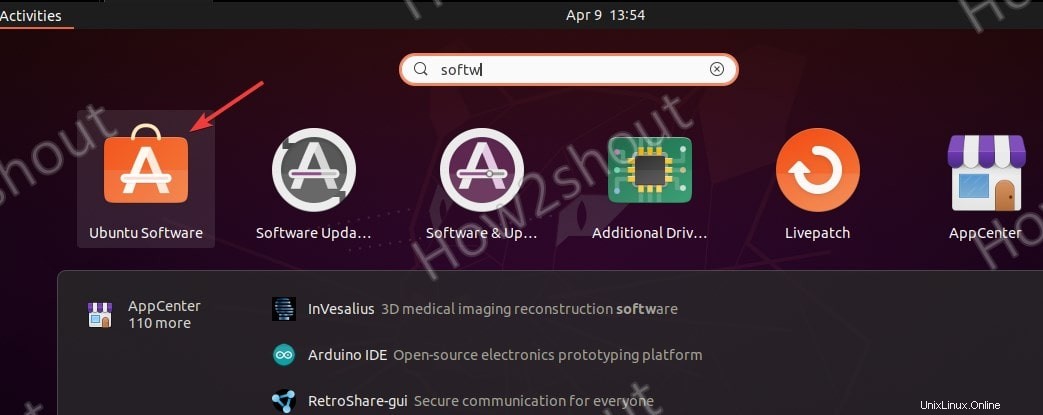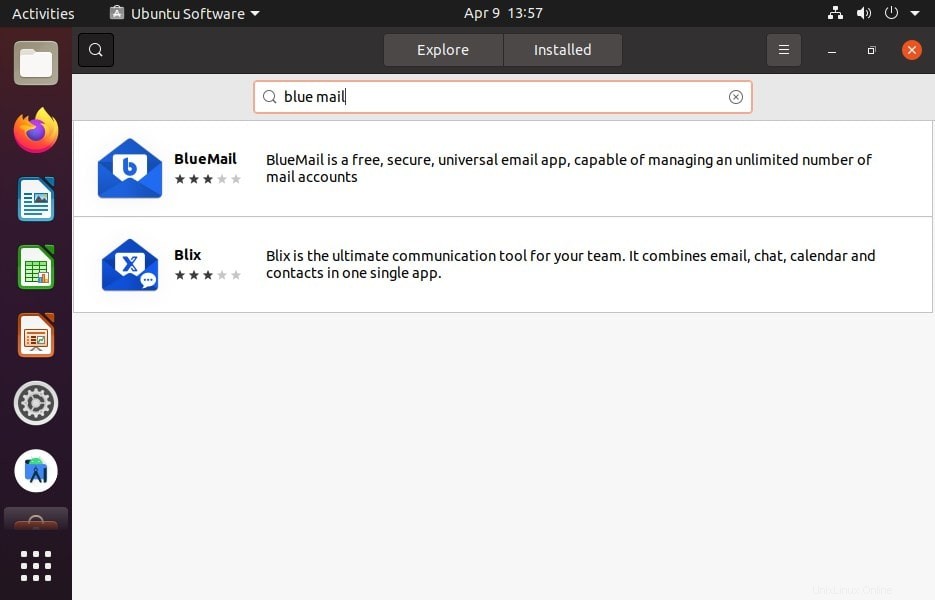Blue Main adalah aplikasi email gratis, tersedia untuk Windows 10/8/7, Linux macOS, Android, dan iOS. Anda dapat mengintegrasikan sejumlah akun email dari penyedia mana pun, misalnya dari Gmail, Outlook, Hotmail, dll. Muncul dengan antarmuka yang sederhana dan mudah dioperasikan tetapi dengan banyak fungsi seperti pemberitahuan push, Kotak Masuk terpadu, Gelap tema, kalender, Email Grup, Enkripsi dan Keamanan, dan banyak opsi untuk menyortir dan mengelola email.
Di sini kita akan melihat cara sederhana untuk menginstal BlueMail pada sistem operasi berbasis Debian.
Instalasi BlueMail di Ubuntu 20.04 LTS atau Linux Mint
Meskipun langkah-langkah yang diberikan di bawah ini dilakukan untuk Ubuntu 20.04, langkah-langkah tersebut berlaku untuk Linux Mint, Elementary OS, Ubuntu 21.04/18.04, Kali Linux, MX Linux, PoP OS, dan banyak lagi…
Jalankan pembaruan sistem
Buka terminal perintah. Dan untuk membangun kembali cache repositori sistem &memperbarui paket yang diinstal dari OS Linux Anda, jalankan perintah-
sudo apt update
Unduh BlueMail untuk Ubuntu 20.04 atau Linux berbasis Debian
Jika mau, Anda dapat mengunjungi situs resmi BlueMail untuk mengunduh paket terbaru dari klien email gratis ini untuk diinstal pada distro Linux Anda. Namun, karena kita sudah berada di terminal perintah, maka gunakan perintah di bawah ini untuk mendapatkan paket dengan cepat tanpa mengunjungi situs web.
sudo apt install wget
wget https://download.bluemail.me/BlueMail/deb/BlueMail.deb
Perintah untuk Menginstal Klien BlueMail
Terakhir, dengan menggunakan perintah di atas, kita sudah memiliki paket Debian dari klien BlueMail untuk diinstal pada sistem Linux kita. Selanjutnya, gunakan APT atau DPKG untuk menginstalnya.
sudo apt install curl sudo apt install ./BlueMail.deb
Copot pemasangan
Setelah beberapa, jika Anda tidak memerlukan perangkat lunak klien email gratis ini dan ingin menghapusnya, jalankan
sudo apt remove bluemail
Toko GUI Metode ke-2
Jika Anda menggunakan Ubuntu, maka alih-alih menggunakan terminal perintah, kita dapat pergi ke Pusat Perangkat Lunak Grafis. Cukup, buka Semua Aplikasi dan cari Perangkat Lunak Ubuntu. Buka dan cari Blue Mail, seperti yang muncul, pilih ti, lalu klik tombol Install. Dengan cara yang sama, nanti, Anda juga bisa menghapusnya.